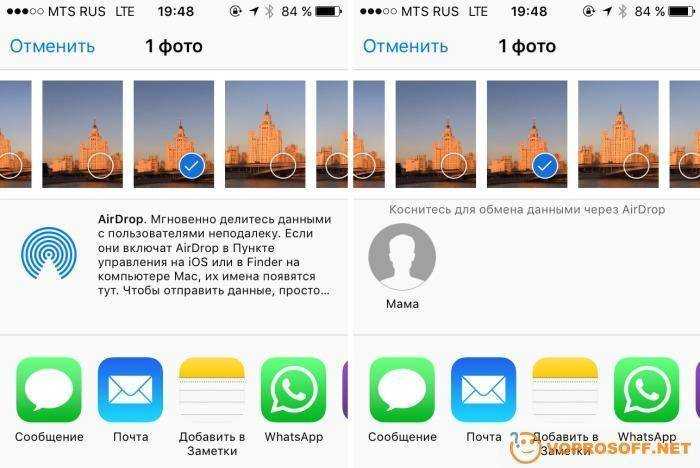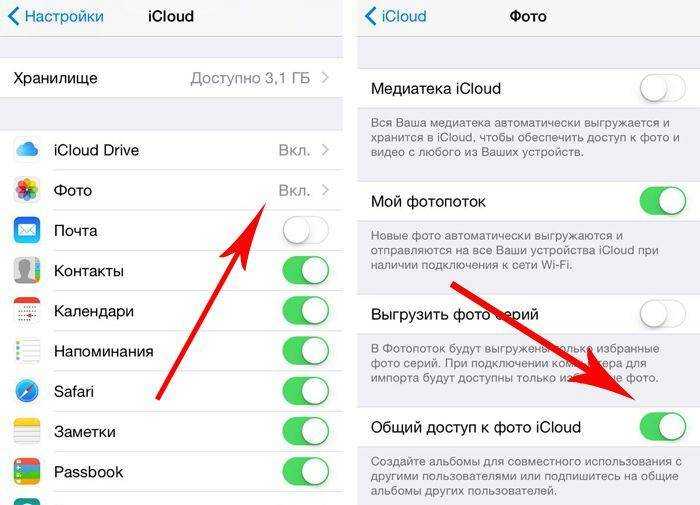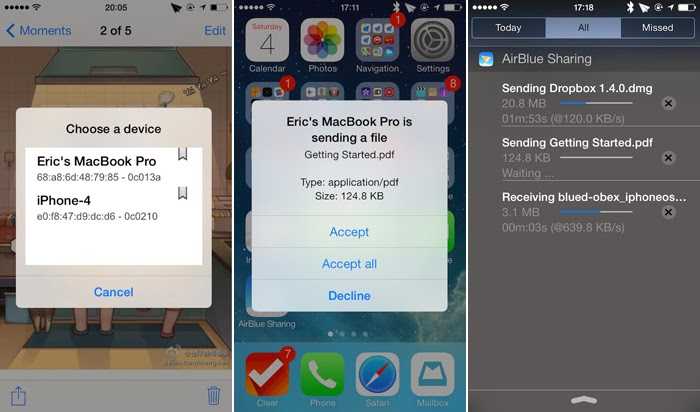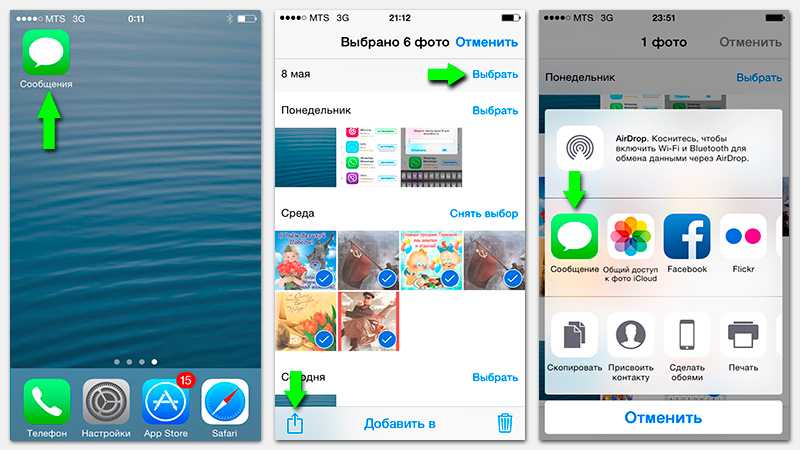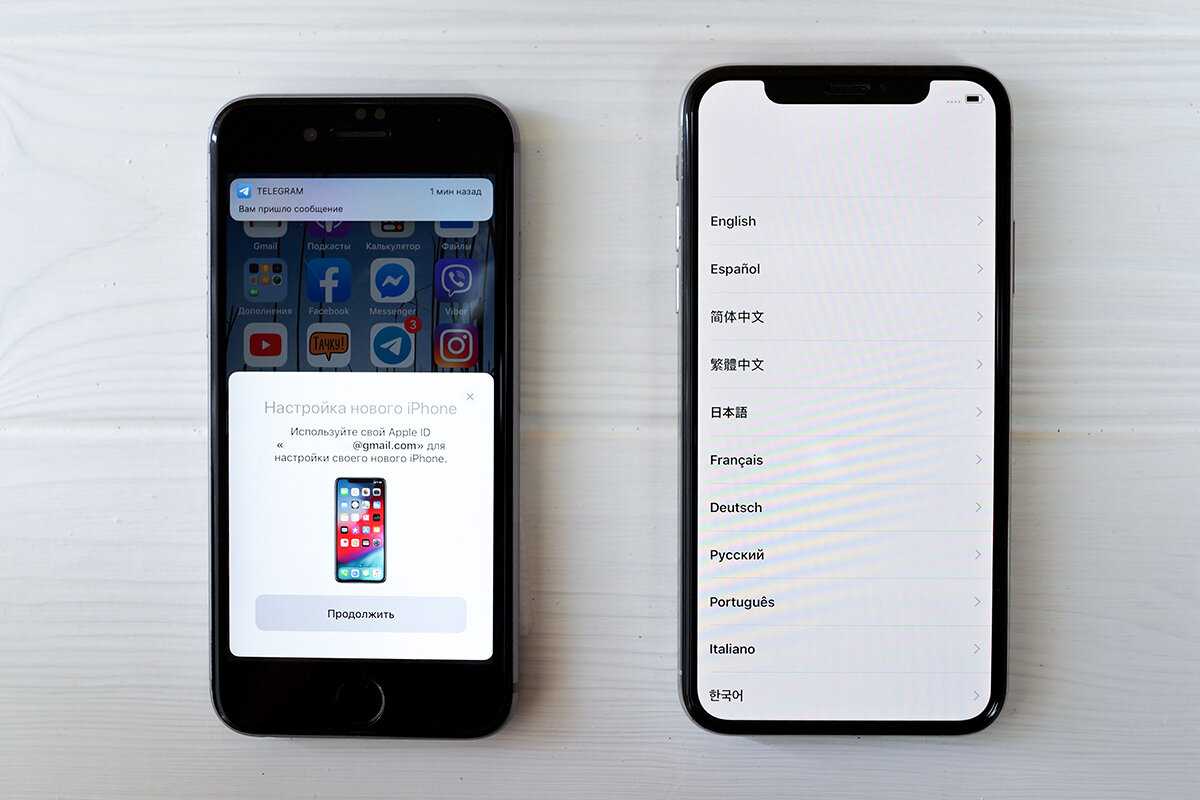Как еще можно передать фото с Айфона
Существует очень эффективная программа, которая позволяет передавать фотографии через блютуз, не устанавливая джейлбрейк. Главной особенностью Image Transfer Plus считается простота и быстрая передача данных. Во многом она схожа с утилитой Celeste 2, однако в том случае придется устанавливать jailbreak.
Если указанный выше вариант не устраивает, можно обратить внимание на менеджер Instashare. Передача информации происходит аналогичным образом, только утилита подходит не только для телефонов, но и для компьютеров
Как осуществляется передача информации через описываемый менеджер:
- Открыть Isntashare на обоих смартфонах и дождаться загрузки. Далее появится три раздела. Один из них предназначен для отображения принятых файлов, второй – выступает в качестве показа фотографий и видеороликов, а третий – для настройки менеджера.
- Пользователю потребуется выбрать файл из первого или второго раздела, после чего указать нужный телефон и осуществить передачу объекта. Это происходит с помощью обычного перетаскивания.
- Чтобы сделать процесс передачи проще, рекомендуется гаджеты доверенными. Это происходит благодаря установке специального защитного кода между двумя устройствами. В дальнейшем данную процедуру производить не придется.
Еще один полезный инструмент – передача файлов в тот момент, когда приложение находится в свернутом состоянии. Если instashare был случайно деактивирован во время отсылки объекта, следует его снова запустить и передача продолжится.
Однако, несмотря на все плюсы, приложение имеет существенный недостаток. Проблема в том, что оно довольно редко обновляется, что влияет на стабильность работы.
Причины возникновения неисправностей блютуз на айфоне
Как уже было сказано, причин возникновения неисправностей блютуз на любой модели айфона может быть две: программная и аппаратная. В общем случае проблемы связаны с такими моментами:
- ошибки и сбои в программном обеспечении и операционной системе. Чаще всего они возникают при обновлении каких-либо компонентов ОС или ее целиком, когда не были установлены драйвера на те или иные аппаратные средства. Последние не могут работать без них и превращаются в простые железки. Сбои чаще всего вызваны скопившимся системным мусором от стандартных приложений или софта, установленного пользователем. Наиболее простой и популярный способ решить их — выполнить очистку системы, сброс сетевых параметров или просто перезагрузиться;
- неуместная или устаревшая прошивка. Иногда приходится перепрошивать свой гаджет. Люди, пытаясь сэкономить, обращаются за помощью к неквалифицированным мастерам, которые выполняют работу буквально на коленке. От этого не стоит ожидать ничего хорошего, ведь у них нет доступа к последним версиям ОС и новейшим драйверам для адаптеров и прочих комплектующих;
- инсталляция проблемных программ. Есть такой софт, который все время хочет влезть в настройки айфона и изменить их под себя для более качественной работы. Такие действия вполне могут создать конфликт между стандартными установками и настройками пользовательского приложения, что и вызовет ошибки в работе Bluetooth;
- нарушение целостности контактов материнской платы. Как уже говорилось выше, определенные небрежные действия с телефоном могут в один миг вывести из строя отдельные чипы и все устройство целиком.
Сопрячь с блютузом можно даже специальную кнопку «Домой»
Обратите внимание! Если неполадки возникли из-за программного обеспечения, то следует искать конфликтные приложения, а также проверить память телефона на наличие вирусов и вредоносных программ. Обычно они вшиты в обычные и ничем не непримечательные приложения, скачанные из непроверенных источников
Сбои в материнской плате обычно вызваны следующими моментами:
- падение айфона на жесткую поверхность с достаточно большой высоты;
- воздействие на аппарат коротких замыканий и скачков напряжения во время очередной подзарядки;
- использование телефона в температурном диапазоне, не отвечающем максимально указанному разработчиками;
- попадание в корпус влаги и начало коррозионных процессов и окисления металлических контактов.
Официально отправить графические и аудио файлы с айфона на другие гаджеты не получится
Функции Bluetooth в продукции Apple
 Подключение различных устройств, которых с развитием технологий становится все больше, – вот для чего понадобится Bluetooth в iPhone. С ним можно подключить:
Подключение различных устройств, которых с развитием технологий становится все больше, – вот для чего понадобится Bluetooth в iPhone. С ним можно подключить:
- телефонные гарнитуры;
- беспроводные наушники;
- аудио- и видеотехнику (некоторые телевизоры, докстанции, автомобильные магнитофоны);
- клавиатуры;
- «умные» браслеты и часы;
- моноподы;
- различные приборы для «умного дома» (светильники, замки в дверях, система отопления).
Как подключить беспроводное устройство
Чтобы подсоединить устройство, нужно в первую очередь проверить совместимость аксессуара с моделью iPhone. Затем нужно выполнить следующие операции:
- Перед тем, как включить Bluetooth на iPhone, включите стороннюю гарнитуру и активируйте в ней Bluetooth-модуль с режимом видимости, внимательно следуя инструкции. После чего приступаем к настройке соединения.
- Активируйте Bluetooth на iPhone. Для этого нужно войти в главное меню, перейти во вкладку «Bluetooth» и провести зелёный ползунок в активный режим.
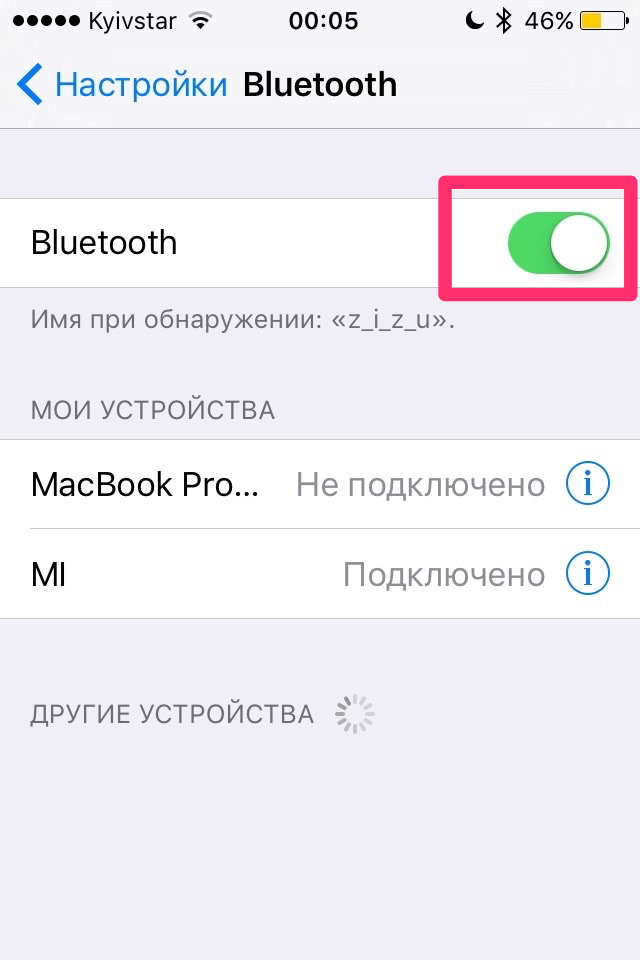
Можно также включить Bluetooth более быстрым способом – вызвать пункт управления, проведя пальцем снизу вверх на экране (поднять шторку), выбрать нужную иконку и нажать на нее.
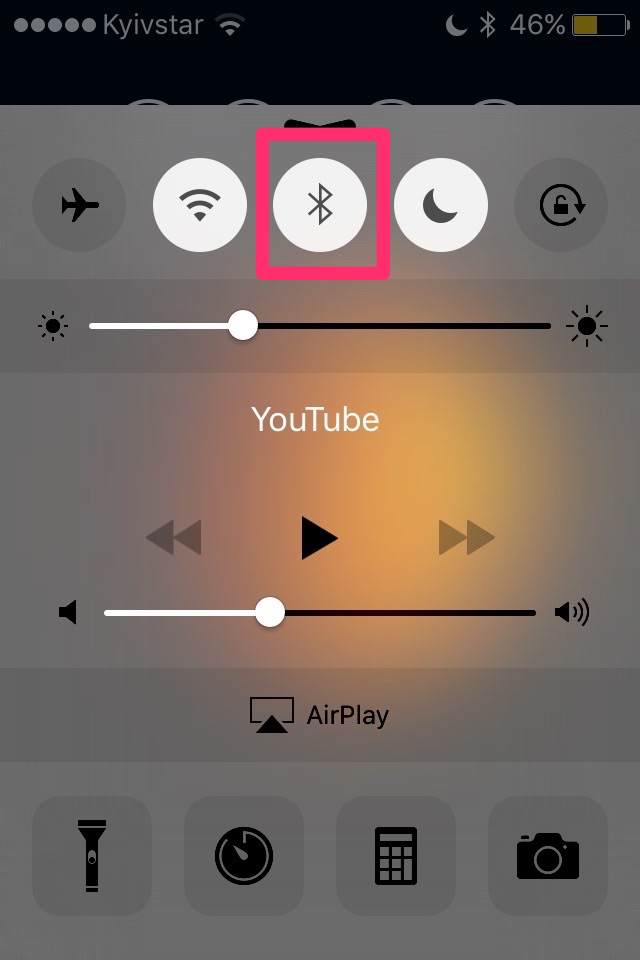
Чтобы проверить активность Bluetooth модуля, нужно обратить внимание на его значок в правом верхнем углу дисплея. Если он белого или чёрного цвета – модуль активен, если серый – не включен
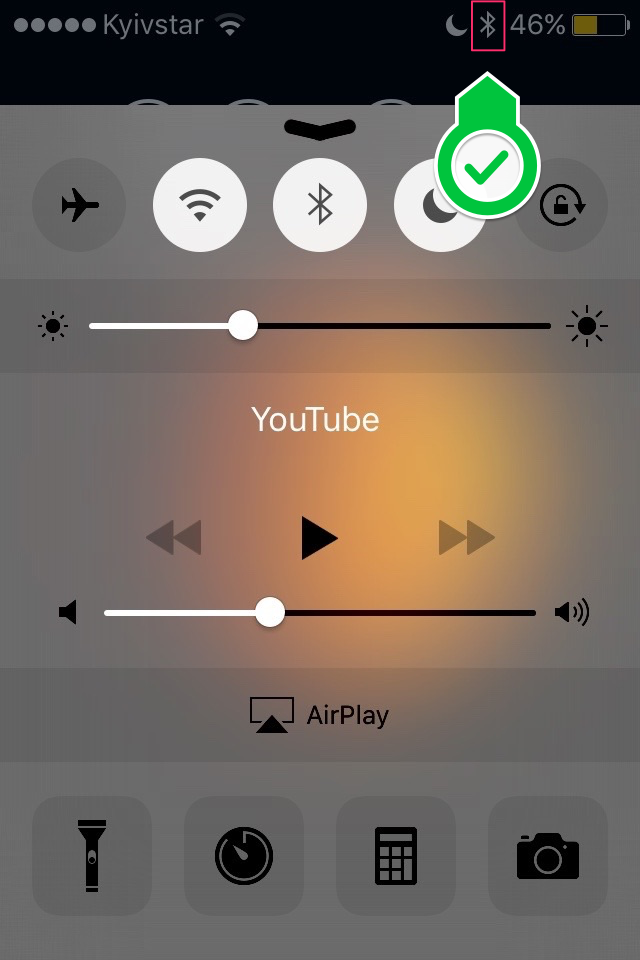
iPhone начнет сканирование и покажет активные беспроводные устройства, которые находятся в зоне видимости, что составляет около 10 метров. Выберите нужный аксессуар и подключитесь к нему, разрешив создание Bluetooth-пары.
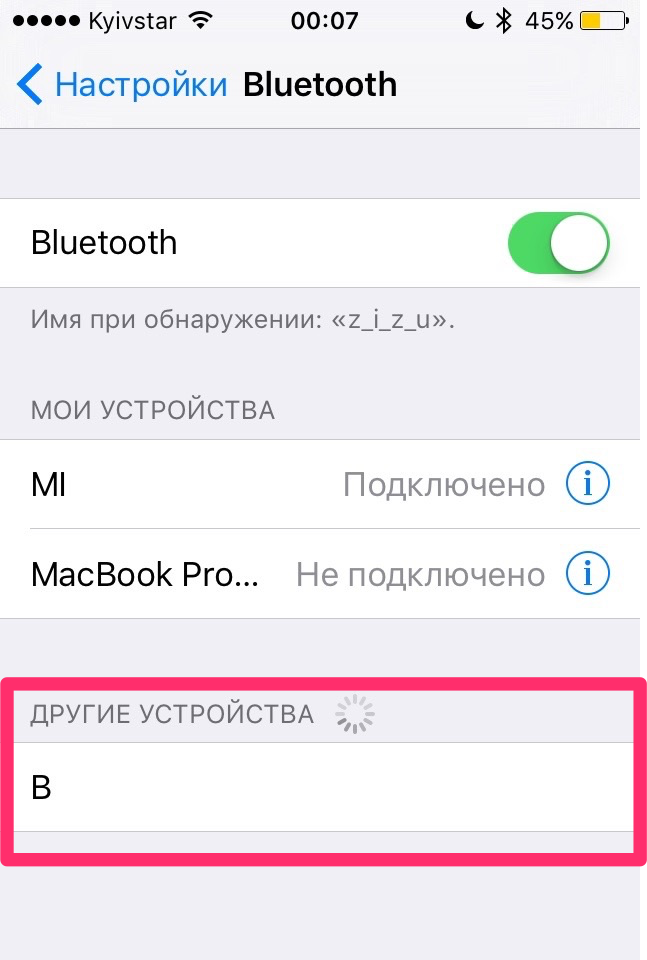
Устройство подключено к смартфону и готово к использованию.
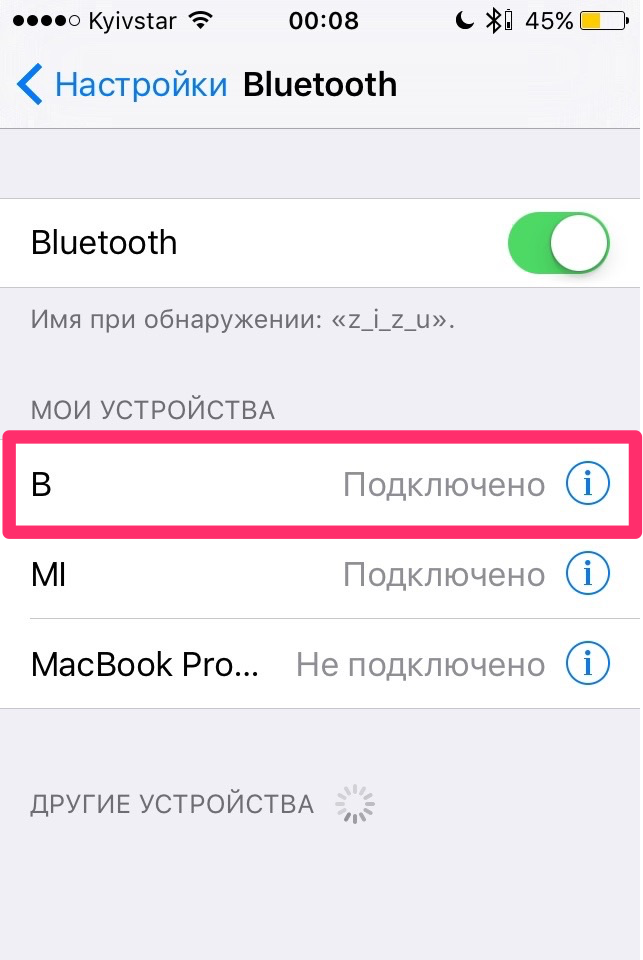
Данное соединение будет сохранено в памяти iPhone, поэтому для повторного использования аксессуара нужно будет только активировать Bluetooth на устройствах. Сопряжение будет проходить автоматически.
Для того чтобы отключить ненужное устройство, в настройках Bluetooth выберите его среди списка подключенного оборудования и нажмите «Отключить». Играть на маленькие деньги в интернет казино от 10 рублей на популярных игровых аппаратах от Новоматик.
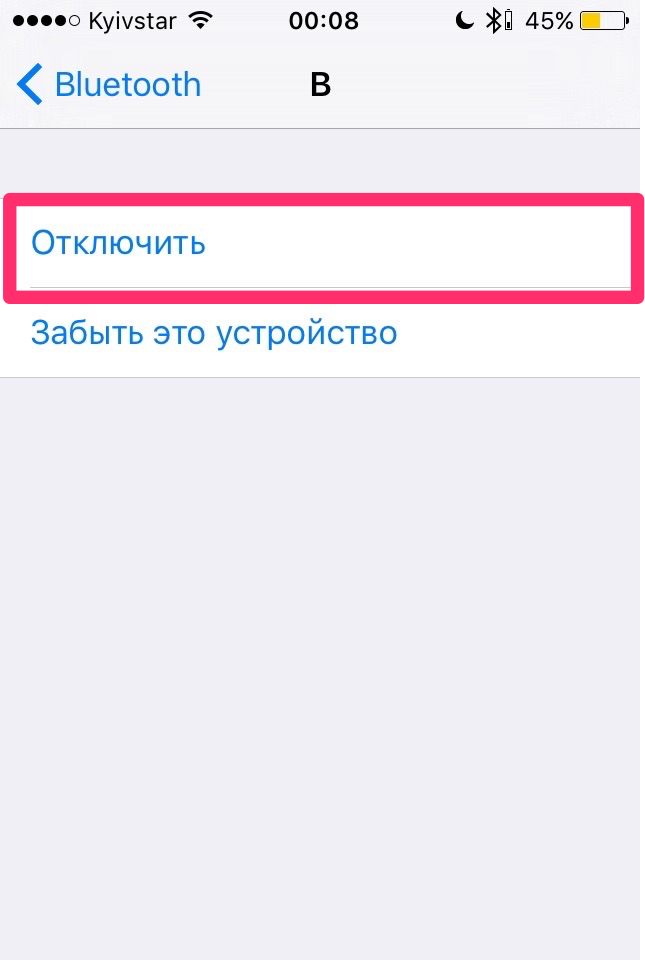
В дальнейшем вы сможете моментально возобновить соединение. Если вы больше не собираетесь сопрягаться с данным аксессуаром, выберите в меню настроек «Забыть устройство».
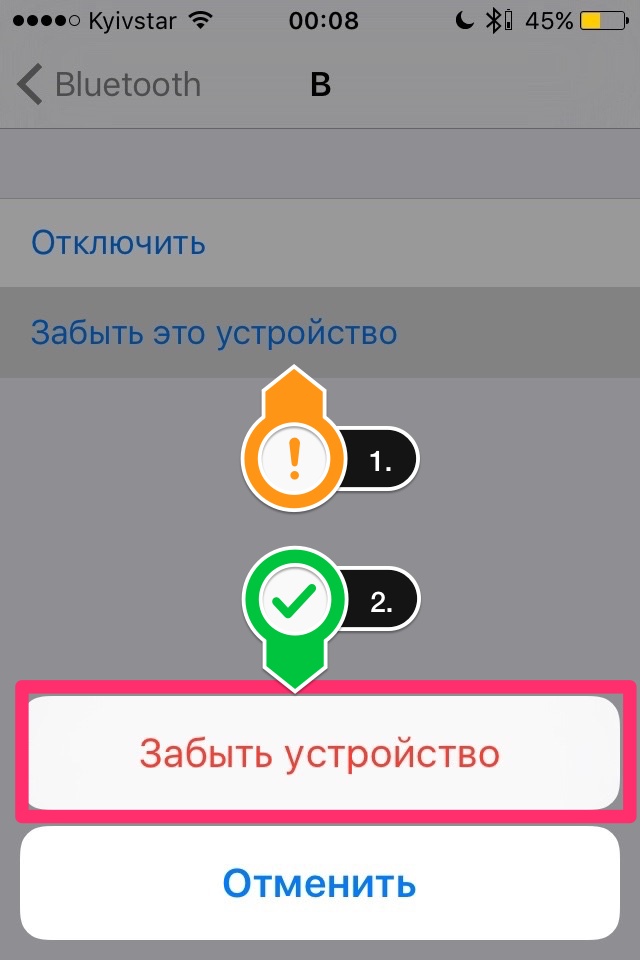
Проблемы при подключении
К основным причинам сбоев при подключении устройств относятся:
- разряженные аккумуляторы на любом из сопрягающихся гаджетов;
- выключенный Bluetooth на одном из устройств;
- слишком большое расстояние между девайсами;
- препятствия для связи (например, стена);
- функциональные сбои в работе Bluetooth.
В последнем случае для устранения проблемы можно включить и выключить оба устройства либо удалить Bluetooth-пару и создать её заново. Также перед тем, как использовать Bluetooth на iPhone, можно обновить софт на аппарате до последней версии.
Сгрузить в “расшаренную” папку

Чтобы организовать быстрый и удобный аналог AirDrop между iPhone и Windows-компьютером, можно воспользоваться стандартным механизмом настольной операционной системы и создать общую папку. Это позволит подключиться к ней не только с iPhone, но и при помощи других компьютеров, планшетов или смартфонов для обмена данными.
Что для этого нужно: компьютер с открытой для общего доступа папкой и несколько настроек на смартфоне, чтобы удобно подключаться к ней. Разумеется, гаджеты должны находиться недалеко друг от друга в пределах одной сети. Создавать “расшаренную” папку с доступом через интернет крайне сложно и небезопасно.
Как передать файлы:
Создайте новую папку на Windows-компьютере и откройте к ней общий доступ.
Укажите учетную запись Windows, для которой будет открыт доступ на чтение и запись данных.
Запомните или запишите сетевой адрес папки, который отобразится на последнем шаге настройки.
На iPhone в приложении Файлы создайте новое подключение к серверу.
Укажите записанный ранее сетевой адрес папки.
Ниже введите логин и пароль учетной записи Windows, для которой выдали доступ к папке.
Так получите подключение к сетевой папке в приложении Файлы, через которое можно передавать большие объемы данных на компьютер или назад. Подробнее о работе этого способа передачи данных можете прочитать в отдельной статье.
Как передать файлы с iPhone на компьютер без кабеля?
Отличный способ отправить файлы
накомпьютер при отсутствии USBкабеля . Можно воспользоваться «родным» облачным сервисом iCloud. Для начала необходимо активировать данную функцию в настройках телефона, там есть отдельный пункт iCloud. Если вы еще не вошли в iCloud , сделать это нужно при помощи учетной записи Apple ID.
Интересные материалы:
Как недосып влияет на кожу? Как нормализовать пониженное артериальное давление? Как носить боди с трусиками или без? Как носить джинсы слим мужские? Как носить подтяжки с чулками? Как носить послеродовой бандаж после кесарева? Как новорожденный должен спать ночью? Как нужно поливать кактус чтобы он зацвел? Как нужно спать чтобы высыпаться? Как нужно спать после имплантации зубов?
Способ №1 – es проводник
Чаще всего, чтобы перекинуть какую-нибудь прогу или игру по блютуз с андроида на андроид, задействуют файловый менеджер ES Проводник. На некоторых устройствах он установлен по умолчанию. Однако чаще всего приходится скачивать это приложение с цифрового магазина.
Чем же хорош ES Проводник? Он обладает высокой функциональностью и практически не задействует системные ресурсы. При этом даёт возможность передавать и файлы мультимедиа, и уже установленные рабочие программы или игры на другой телефон.
Что же необходимо сделать для обмена данными по блютуз через ES Проводник? Сейчас расскажем.
- Первым делом запускаем приложение.
- Далее на домашней странице находим значок в виде андроида. Он закреплен вверху. Также рядом с ним имеется надпись «APPs». Кликаем на него.
- Теперь выбираем нужное приложение, которое и будем отправлять через блютуз. Попутно кликаем на значок в виде трёх точек, расположенный сверху.
- Жмём «Отправить».
- В открывшемся меню отобразится список устройств, которые доступны к сопряжению. Ищем и подтверждаем то, на которое и нужно отправить приложение или документ.
Загрузка при помощи iTunes
Эта программа необходима не только для того, чтобы через неё скидывать фото и видео на компьютер, но и для других целей. Например, для скачивания и воспроизведения на гаджете и компьютере музыки, видео. А также для обновлений, восстановления и других важных функций, без которых не обойтись как в повседневной жизни, так и в катастрофических моментах.
Айтюнс можно скачать на официальном сайте продукции и волноваться за вирусы и прочие недочёты, как правило, не приходится. Что касается установки, то программа подсказывает каждый её этап и ошибиться невозможно.
Итак, чтобы загрузить фотографии с айфона на компьютер при помощи айтюнс, первым делом нужно подключить смартфон к ноутбуку с помощью кабеля. Теперь в программе нужно найти раздел медиатеки и найти в устройствах свой смартфон, после чего выбрать его. Если девайс подключается к айтюнсу первый раз, то его необходимо синхронизировать. Теперь вам будут доступны все функции вашего айфона и вы сможете переносить файлы, удалять, загружать и даже изменить название устройства.
Часть 1: простой способ переноса фотографий с iPhone на ноутбук
Если вы хотите передать большое количество медиафайлов, включая фотографии и видео, Передача iPhone — универсальное решение для передачи, синхронизации и управления фотографиями, видео, музыкальными файлами, контактами, электронными книгами и другими файлами между iPhone и ноутбуком. Он также позволяет передавать файлы между устройствами iOS, компьютерами и iTunes.
- Переносите фотографии, видео, документы и другие файлы в других форматах с iPhone.
- Легко находите фотографии из разных папок в Camera Roll вашего iPhone.
- Синхронизация и управлять фотографиями с iPhone на ноутбук, устройства iOS и iTunes.
- Преобразовать Фотографии HEIC с iPhone на ноутбук напрямую в формате JPEG.
Win СкачатьMac Скачать
Шаг 1: После того, как вы установили iPhone Transfer, вы можете запустить программу на своем компьютере. Подключите iPhone к компьютеру оригинальным USB-кабелем. После этого программа определит фотографии и другие файлы с iPhone напрямую.
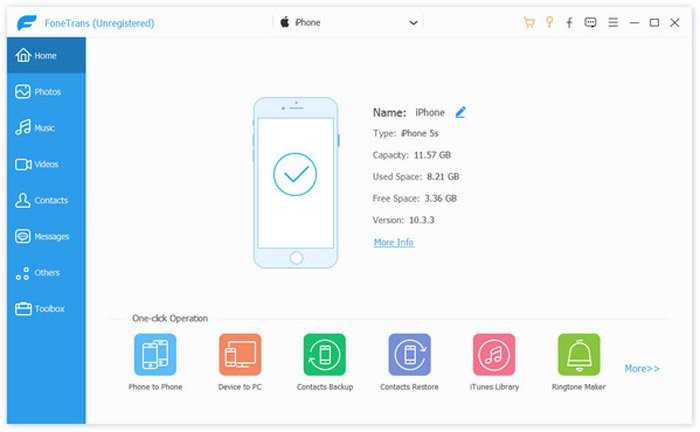
Шаг 2: Выберите «Фотографии» в меню слева в главном интерфейсе. Вы можете легко найти различные группы для Camera Roll вашего iPhone, такие как панорамные фотографии, изображения HEIC и другие.
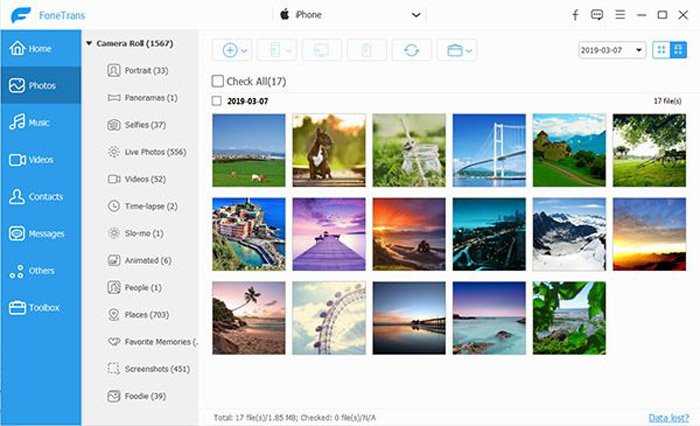
Шаг 3: Выбрав нужные фотографии, нажмите кнопку Экспорт на ПК кнопка для переноса фотографий с iPhone на ноутбук. После этого вы можете выбрать папку назначения, в которую будут экспортированы фотографии.
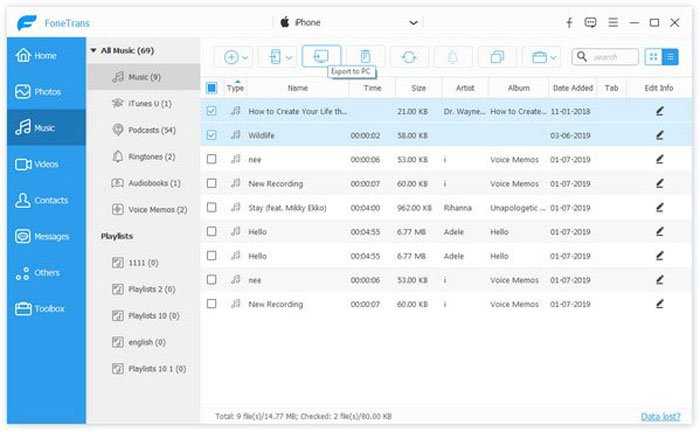 Win Скачать
Win Скачать
Как отключить устройство от Bluetooth
Отключение от Bluetooth Айфона нужно производить так:
Шаг 1. Зайдите в раздел настроек «Bluetooth».
Шаг 2. Нажмите на иконку с литерой «i» напротив названия подключённого устройства.
Шаг 3. Кликните на кнопку «Disconnect» («Отключить»).
Соединение будет разорвано.
Если вы больше не собираетесь пользоваться девайсом, с которым на Айфоне установлено сопряжение, можно удалить пару. Для этого:
Шаг 1. Нажмите кнопку «Forget This Device» («Забыть это устройство»), которая располагается ниже «Disconnect».
Шаг 2. Подтвердите, что желаете разорвать сопряжение — в появившемся меню кликните на «Forget Device» («Забыть устройство»).
Когда вы вернётесь на предыдущий экран iPhone, то увидите, что в блоке «Мои устройства» название отключенного девайса больше не фигурирует.
Функции Bluetooth в продукции Apple
Подключение различных устройств, которых с развитием технологий становится все больше, – вот для чего понадобится Bluetooth в iPhone. С ним можно подключить:
- телефонные гарнитуры;
- беспроводные наушники;
- аудио- и видеотехнику (некоторые телевизоры, докстанции, автомобильные магнитофоны);
- клавиатуры;
- «умные» браслеты и часы;
- моноподы;
- различные приборы для «умного дома» (светильники, замки в дверях, система отопления).
Как подключить беспроводное устройство
Чтобы подсоединить устройство, нужно в первую очередь проверить совместимость аксессуара с моделью iPhone. Затем нужно выполнить следующие операции:
- Перед тем, как включить Bluetooth на iPhone, включите стороннюю гарнитуру и активируйте в ней Bluetooth-модуль с режимом видимости, внимательно следуя инструкции. После чего приступаем к настройке соединения.
- Активируйте Bluetooth на iPhone. Для этого нужно войти в главное меню, перейти во вкладку «Bluetooth» и провести зелёный ползунок в активный режим.
Можно также включить Bluetooth более быстрым способом – вызвать пункт управления, проведя пальцем снизу вверх на экране (поднять шторку), выбрать нужную иконку и нажать на нее.
Чтобы проверить активность Bluetooth модуля, нужно обратить внимание на его значок в правом верхнем углу дисплея. Если он белого или чёрного цвета – модуль активен, если серый – не включен
iPhone начнет сканирование и покажет активные беспроводные устройства, которые находятся в зоне видимости, что составляет около 10 метров. Выберите нужный аксессуар и подключитесь к нему, разрешив создание Bluetooth-пары.
Устройство подключено к смартфону и готово к использованию.
Данное соединение будет сохранено в памяти iPhone, поэтому для повторного использования аксессуара нужно будет только активировать Bluetooth на устройствах. Сопряжение будет проходить автоматически.
Для того чтобы отключить ненужное устройство, в настройках Bluetooth выберите его среди списка подключенного оборудования и нажмите «Отключить». Играть на маленькие деньги в интернет казино от 10 рублей на популярных игровых аппаратах от Новоматик .
В дальнейшем вы сможете моментально возобновить соединение. Если вы больше не собираетесь сопрягаться с данным аксессуаром, выберите в меню настроек «Забыть устройство».
Проблемы при подключении
К основным причинам сбоев при подключении устройств относятся:
- разряженные аккумуляторы на любом из сопрягающихся гаджетов;
- выключенный Bluetooth на одном из устройств;
- слишком большое расстояние между девайсами;
- препятствия для связи (например, стена);
- функциональные сбои в работе Bluetooth.
В последнем случае для устранения проблемы можно включить и выключить оба устройства либо удалить Bluetooth-пару и создать её заново. Также перед тем, как использовать Bluetooth на iPhone, можно обновить софт на аппарате до последней версии.
Виды поломок блютуз на айфоне
Видов поломок блютуз на айфоне может быть два:
- программные, когда неисправности вызваны конфликтами программного обеспечения операционной системы или установленных пользователем приложений;
- аппаратные, заключающиеся в проблемах физического уровня, то есть напрямую связанные модулем блютуза, расположенным на материнской плате айфона.
Отключить и включить технологию на айфоне 11 можно прямо из шторки уведомлений
Первый вид поломок, как можно догадаться из его названия, связан с программами и их компонентами, а точнее с их конфликтами. Часто проблема появляется из-за сбоя программного обеспечения, которая случается сама по себе и один раз или носит постоянный характер. Накопившиеся ошибки обработки приложений и сбои в работе операционной системы могут накладываться таким образом, что тот или иной компонент попросту не может начать работать или работает некорректно.
Сюда же относится и некачественная прошивка телефона. Возможно, телефон приходилось перепрошивать, но делал это не специалист официального сервисного центра, а простой любитель. В результате этих действий система могла «встать» неправильно, а некоторые адаптеры попросту не получили своих драйверов, без которых они не могут функционировать.
Важно! Всегда стоит обращаться только в специализированные сервисные центры или места с хорошей репутацией и гарантиями качества оказания услуг. Касается это не только ремонта, но и перепрошивки или настройки отдельных компонентов операционной системы
Иногда узнать причину поломки модуля блютуз на iPhone бывает достаточно проблематично
Установка неподходящих приложений также могла повлиять на работу блютуза на айфоне. Некоторый софт вносит изменения в систему, и не всегда они хорошо воспринимаются последней, мешая ей работать. Необходимо пересмотреть список всех недавно или давно установленных приложений и определить корень зла.
Ошибки, связанные с аппаратной частью, обычно появляются из-за заводского брака, что маловероятно для айфона, или из-за неправильного и небрежного отношения к телефону. Даже один раз упав на жесткую поверхность, гаджет может повредить свои микросхемы и контакты, соединяющие отдельные комплектующие внутри корпуса. Отсюда и неисправность. Не стоит забывать и о влаге. Попадание ее внутрь корпуса окисляет металл и не дает электрическому току нормально проходить в те или иные чипы. От обесточенного модуля блютуз пользы будет мало.
Соединить гаджет с другим устройством, создав пару, можно прямо в настройке блютуза
Может быть и такое, что во время зарядки айфона случились короткое замыкание и резкие скачки напряжения. Этого вполне хватит, чтобы испортить некоторые элементы схемы и адаптеры.
К сведению! К аппаратным проблемам относят и сильный нагрев. Если устройство долго лежало на горячей поверхности под воздействием прямых солнечных лучей, оно вполне могло где-нибудь сломаться. Обратный перегреванию случай — обморожение, обладающее таким же негативным воздействием для работы телефона в целом.
Основное предназначение технологии Bluetooth для iPhone — подключение беспроводной гарнитуры
Электронная почта и облачные хранилища
Кроме всех перечисленных вариантов, можно использовать более простые способы, благодаря которым не придётся подключать смартфон к ноутбуку. Но в этом случае необходим интернет как на телефоне, так и на ноутбуке. Для начала выберем самый простой вариант — электронная почта. Здесь вы можете завести аккаунт только для того, чтобы отправлять самому себе фотографии и видеозаписи и уже на ноутбуке сохранять их в определённую папку.
И также существуют облачные хранилища, которые будут всегда у вас под рукой. Вам понадобится всего лишь скачать приложение (Dropbox, iCloud или, к примеру, Яндекс. диск) на ваш телефон и ноутбук, связать их в один аккаунт и загружать туда все медиафайлы. После того как фотографии загрузятся в облачное хранилище, на ноутбуке будут высвечиваться уведомления — если их включить — и уже там вы сможете посмотреть или отправить видеозаписи или фото.
Пользователи, которые впервые приобрели яблочное устройство, удивляются, когда узнают, что с помощью блютуз скинуть фотографии на ноутбук или другой девайс нельзя. Но этому есть логичное объяснение. Блютуз на айфоне нужен лишь для гарнитуры, которая соединяется с телефоном этим способом.
Как перенести фото с айфона на копьютер
Устранение неполадок
Если устройство не обнаруживается Айфоном, хотя вы уверены, что включили Bluetooth правильно, то попробуйте следующие методы устранения проблемы:
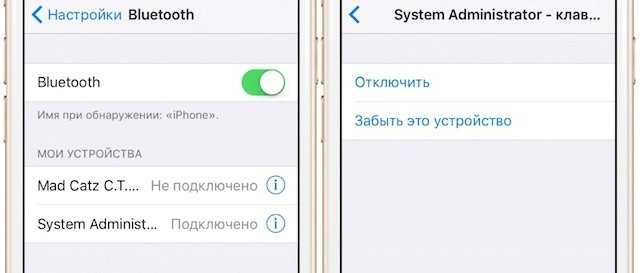
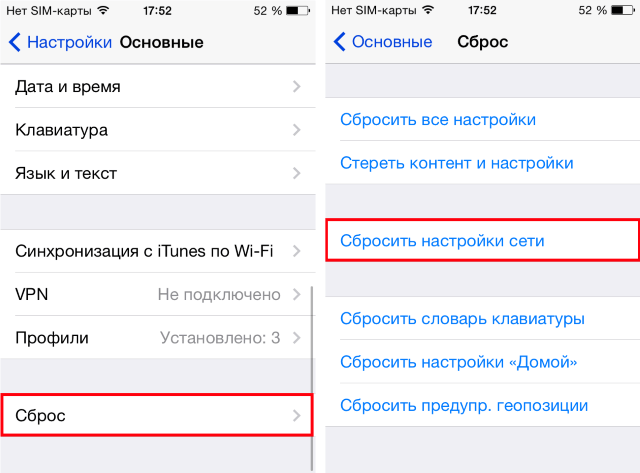
Если после сброса настроек сети проблема остается, попробуйте откатить систему к заводскому состоянию. Зайдите в раздел «Сброс» и выберите режим сброса настроек или настроек и контента. Во втором случае с телефона будет удалена вся информация, включая контакты и сообщения, поэтому обязательно сделайте резервную копию данных.
Бесплатная консультация! Бесплатная диагностика! Гарантия на работу!
У нас можно починить всю технику Apple 953-94-11
Если никакие программные методы устранения неполадки не помогают, и ни одно Bluetooth-устройство не подключается к iPhone, то обратитесь за диагностикой в сервисный центр. Возможно, имеет место быть физическое повреждение модуля Bluetooth, которое устраняется заменой поврежденных комплектующих работоспособными деталями.
Диана
Здравствуйте, купили AirPods (оригинал), нечаянно нажала кнопку «забыто устройство», теперь ни один телефон/планшет не находит их. Ничего не помогает
Добрый день, в настройках должно быть управление как отключить
Вера
Подарили айфон 7+ работает в нем все кроме блютуза, он вообще не подключается
Здравствуйте, к чему подключаете? а wi-fi работает?
Ксения
Здравствуйте! Купила наушники Airpods и они подключаются ко всем другим телефонам кроме 6 айфона, что мне делать?
Здраствуйте, нужна диагностика. Приносите поссмотрим Наушники оригинал?
игорь
здравствуйте, купил айфон семь, проблема в том что он видит все кроме блютуз колонки сони, до этого был 5s он эту колонку видел
Добрый день! Попробуйти найти решение в интернете, либо приходите к нам в офис. Спасибо!
Тимофей
Блютуз то видит устройства то нет Когда перезагрузиш телефон то видит всё и соединяеться Потом поработав немного опять их не видит перезагрузишь и опять видит Сносил систему несколько раз не помогает 6 айфон
Добрый день, проблема с платой телефона возможно,приносите на диагностику (бесплатно) выявим неисправность
«Яблочные» гаджеты всё больше набирают обороты популярности, ведь продукция Apple считается одной из лидирующих на рынке. Пользователи Андроидов радуются тому, что нет заморочек с переносом фото- и видеофайлов на ноутбук с телефона. Ведь все, что для этого нужно — это подключить девайс к ноутбуку, открыть папку и скопировать медиафайлы на жёсткий диск. С айфонами и айпадами можно поступить аналогично, но мы в XXI веке и компьютерные технологии дошли нового уровня. В этой статье вы узнаете 5 способов скинуть фото с айфона на компьютер.
Как передавать файлы с Айфона на Андроид
Если это любой другой файл, попробуйте воспользоваться Uploadgram. Это Телеграм-бот, который использует сервера Telegram в качестве облачного хранилища. Он работает уже довольно давно и позволяет загружать неограниченные объёмы данных:
- Добавьте бота себе по этой ссылке (для Android есть отдельное приложение);
- Запустите бота нажатием кнопки «Старт» и добавьте файл прямо в чат;
- Дождитесь, пока файл загрузится и обработается, и выдаст вам ссылку;
- Отправьте полученную ссылку своему собеседнику любым способом.
На мой взгляд, использование облака Telegram в данном случае является наиболее удобным способом. Оно позволяет передавать не только любые файлы с Android на iPhone и обратно, но и вообще на любое устройство, в том числе ПК, iPad, Mac, Chromebook и т.д.
Uploadgram не требует регистрации и даже наличия аккаунта в Telegram ни у получателя, ни у отправителя (можно пользоваться веб-версией или приложением, которое не требует регистрации). Так что обмениваться таким образом файлами можно даже с теми, кто пользуется Viber или WhatsApp.
Часть 6: Как синхронизировать изображения с iPhone на ноутбук с помощью беспроводной передачи
Приложение Wireless Transfer предназначено для синхронизации файлов между всеми типами устройств
Неважно, устройства Apple, устройства Android или компьютеры. Как и в названиях программы, вам нужно только убедиться, что два устройства имеют одну и ту же беспроводную сеть для передачи фотографий с iPhone на ноутбук
Шаг 1: Загрузите и установите приложение Wireless Transfer на свой iPhone. Подключите свой iPhone к ноутбуку через ту же сеть Wi-Fi.
Шаг 2: Запустите приложение Wireless Transfer на вашем устройстве iOS. Вы увидите URL-адрес внизу экрана.
Шаг 3: Вернитесь к ноутбуку и введите URL-адрес в веб-браузере. Вы можете получить все изображения на вашем iPhone, перечисленные в соответствии с папками.
Шаг 4: Выберите и загрузите их, чтобы перенести фотографии с iPhone на ноутбук.
Как отключить устройство от Bluetooth
Существует следующая инструкция, которая поможет отключить модуль беспроводной передачи файлов:
- Зайти в блок настроек модуля.
- Нажать на значок с буквой «i», расположенный напротив названия смартфона.
- Тапнуть на клавишу «Отключить», после чего соединение разорвется.
Если пользователь не намерен больше передавать файлы на сопряженное устройство, то его можно удалить из списка. Каким образом проводится процедура:
- Кликнуть на команду «Забыть это устройство».
- Подтвердить отключение сопряжение с помощью соответствующей клавиши.
- После этого можно переходить к списку сопряженных устройств. В нем больше не будет числиться отключенный гаджет.
Как включить и настроить блютуз на айфоне
Включить и настроить Bluetooth на айфоне легче, чем кажется. Для этого следует выполнить пошаговые действия:
- Перейти в главное меню телефона и найти значок «Настройки».
- Выбрать пункт «Bluetooth» и активировать функцию путем переключения ползунка в режим «Включено». Он станет зеленого цвета.
- Дождаться сканирования сети на наличие доступных к сопряжению устройств.
- Подключиться к ним, нажав на их название. Долгое нажатие позволяет произвести дополнительные действия для найденных гаджетов.
Так будет создана пара между айфоном и любым другим устройством. После этого можно пользоваться всеми возможностями Bluetooth.
Пару можно и разорвать. Для этого нажимают на значок информации, который выглядит как латинская буква «i» в кружочке и располагается справа от наименования найденного девайса. Далее выбирается пункт «Забыть это устройство», и девайс полностью пропадает из списка найденных.
Обратите внимание! Вернуть его назад можно, переведя айфон в режим обнаружения, кликнув по названию требуемого устройства и нажав «Создать пару»
На iPhone 6s используется версия Bluetooth 4.2 — далеко не самый последний стандарт
Отправка файла (по Wi-Fi, Bluetooth, через USB-кабель)
Суть способа заключается в том, что вы сохраняете свою телефонную книгу в отдельный файл, а затем можете перенести его куда угодно (в том числе, на новый аппарат). Этот способ позволяет перенести контакты с Айфона на Айфон без Icloud, через Гугл-синхронизацию.
Через гугл
По умолчанию, синхронизация уже была выполнена (инструкция в предыдущем разделе):
Зайдите с телефона в почту Gmail, только не в мобильную, а в десктопную версию. Для этого откройте электронку в браузере, щелкните по трем полоскам слева и внизу увидите переход на полную версию;
В появившемся меню в пункте «Экспорт контактов» , выберете «Контакты» – «Экспортировать как» – Google CSV
- Нажмите «Экспорт» и через несколько секунд будет сформирован файл, который можно будет отправить по почте, через Bluetooth, перекинуть через USB шнур.
- Далее просто откройте файл на новом смартфоне и адресная книга автоматически загрузится.
Если хотите знать, как на Айфоне перенести контакты в отдельный файл через Icloud, то можете воспользоваться способом, о котором мы говорили в самом начали. А также с помощью сторонних приложений и в хранилище.
Через Icloud
Этот способ довольно долгий, так как придется переносить каждый контакт в отдельности.
- Открывайте нужный вам контакт;
- Ниже увидите пункт «Поделиться контактом»;
Нажимаете « Сохранить в «Файлы»»;
Там уже выбираете хранилище Icloud.
Как на айфоне передать через Bluetooth фото
Процедура осуществляется довольно легко. Для этого нужно?
- Открыть главное меню айфона. Перейти в галерею и отыскать нужный для передачи файл. В данном случае это фотография.
- С помощью касания пальцем открыть снимок. Далее повторно нажать на фотку, после чего в углу экрана откроется список команд, среди которых будет «Функции». Нажать на нее и выбрать передачу через Bluetooth.
- На следующем этапе перед пользователем откроется перечень устройств, которые сопряжены с айфоном. В списке будет содержаться модель или название телефона. Если необходимый девайс отсутствует, то необходимо воспользоваться инструментом поиска. Процедура будет осуществляться в пределах 10 метров от доступных объектов. После успешного поиска нажать на передачу.
- Далее на устройство для получения файла придет запрос для подтверждения согласия передачи. В некоторых случаях потребуется ввести защитный код. Как правило, для этого используется комбинация 0000.
- Если необходимо передать одновременно несколько фотографий, то в галерее нужно зажать конкретный файл, после чего появится возможность выделения нескольких элементов. Выбор нужного файла осуществляется с помощью галочки.
- Снова нажать на команду «Функции», а после перейти к передаче выбранных объектов.
- После проведения процедуры отключить модуль Bluetooth во избежание лишнего расхода энергии. Стоит помнить, что своевременное отключение позволяет обезопасить телефон от взломов со стороны злоумышленников.